小米手机关于本机截图 小米手机截长图教程
日期: 来源:小麦安卓网
小米手机是一款备受用户喜爱的智能手机品牌,其功能强大且操作简便,其中本机截图是一个非常实用的功能,可以帮助用户快速记录屏幕内容。而小米手机还支持截长图功能,让用户能够一次性截取整个页面的内容,十分方便实用。接下来我们将介绍小米手机截长图的具体操作步骤,帮助用户更好地利用这一功能。
小米手机截长图教程
操作方法:
1.第一步,打开手机。选择一个你要截长图的界面,下拉通知栏,可以看到一个截图的快捷标志,点击标志截图。也可以同时按住电源键和音量下键截图,可以在设置开启小米的三指截图。
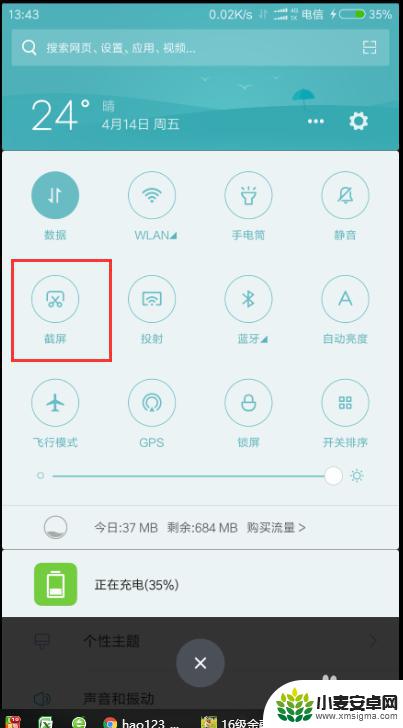
2.第二步,截图完成之后,会看到右上角有个刚才的截图缩影,点击截图缩影,进入截图功能选择。
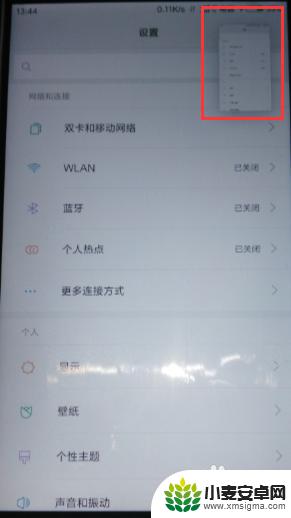
3.第三步,在截图文件里面,可以看到下面有一个长截图按钮,点击长截图,进入长截图模式。
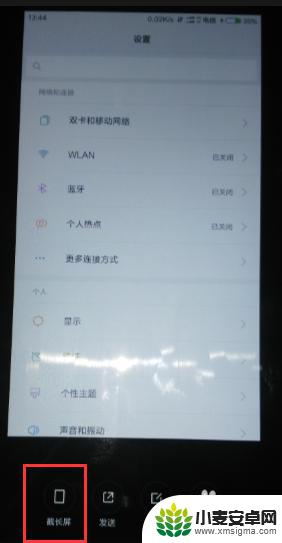
4.第四步,长截图模式。会不断下拉截图,下拉选择你要截图的范围,选择结束截图,即可截取长截图。
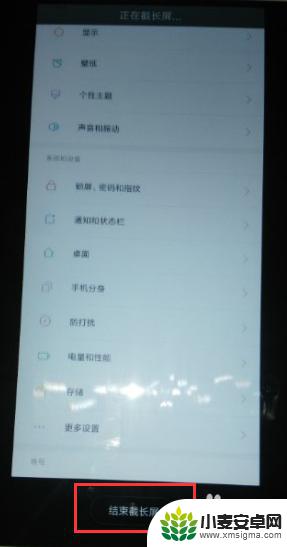
5.第五步,长截图完毕之后,可以选择发送和编辑,截取的长图文件会保存在手机截图的文件夹下。
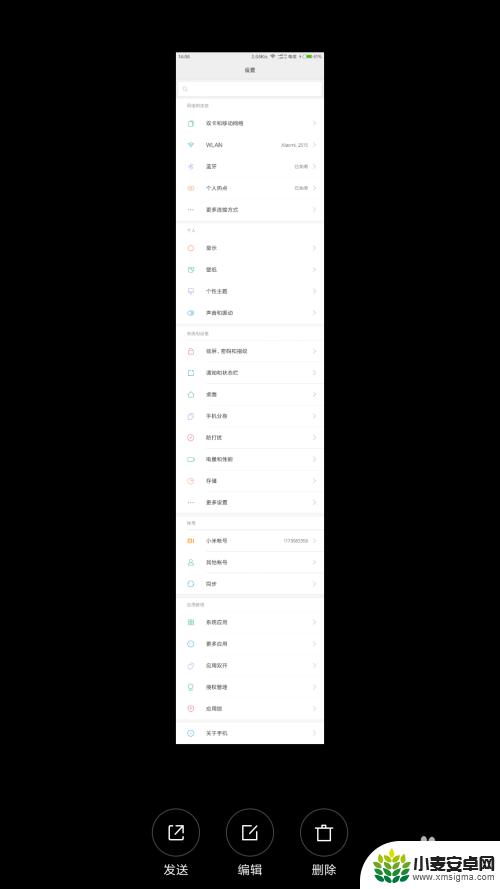
6.第六步,我们可以看到截取的长图。可以一直下拉,里面的内容很多,这样比我们只能截一个界面的图片来的方便很多。
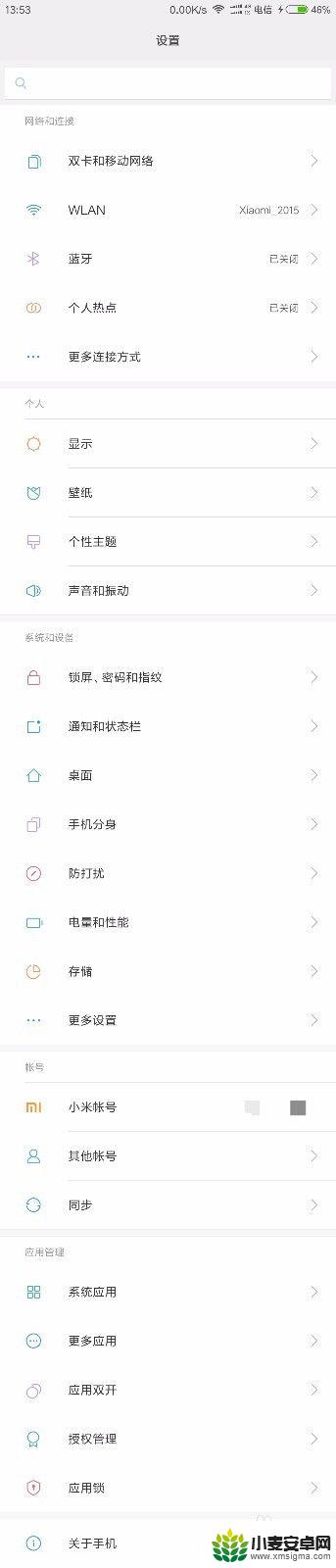
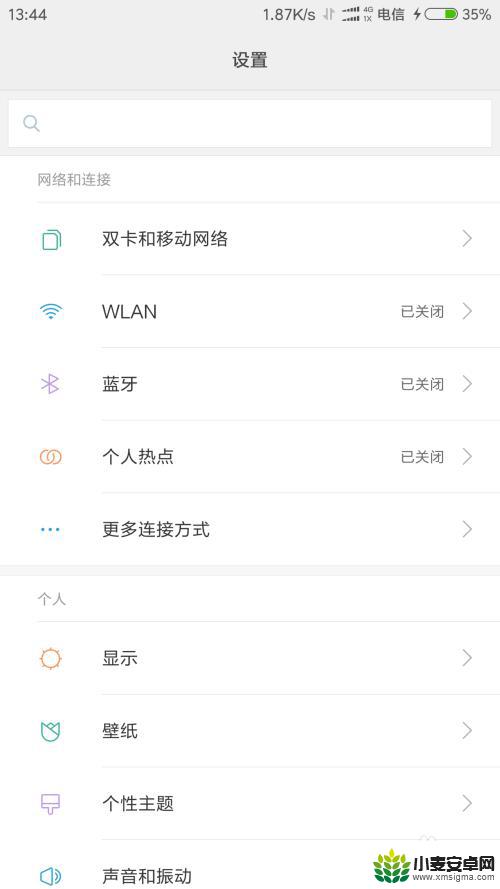
以上是关于小米手机本机截图的所有内容,如果您遇到这种情况,不妨尝试根据小编提供的方法来解决,希望对大家有所帮助。












